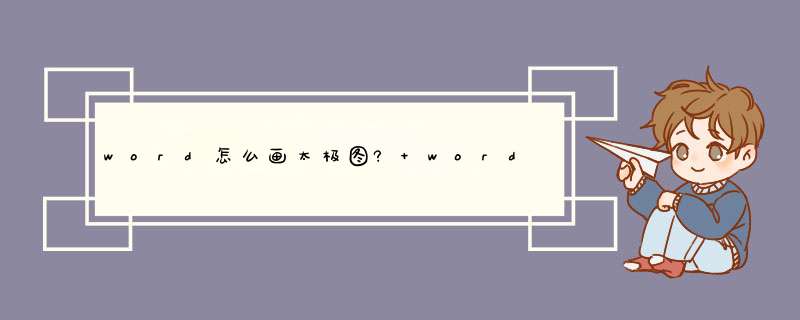
word中想要绘制一个太极图,该怎么绘制黑白太极图呢?下面我们就来看看word画八卦图的教程。
Office2016官方简体中文版 免费完整版
- 类型:办公软件
- 大小:1.12GB
- 语言:简体中文
- 时间:2015-05-12
1、首先,我们插入一个圆形,将圆填充选择无或者白色,边框选择黑色(按住shift进行绘制)。
2、查看修改这个大圆的直径,然后我们利用不完整圆绘制一个半圆(也是按住shift)。
3、半径和大圆相同,填充改为黑色,放置在大圆中。
4、然后我们插入一个半径为大圆一半的小圆,填充改为黑色,按住Ctrl拖动复制出来一个,填充改为白色,然后放置在如图所示位置。
5、这时候,我们再绘制两个黑白填充的更小的圆,插入到图形里面,我们的太极图即可完成,希望能够对大家有帮助。
以上就是word画太极图的教程,希望大家喜欢,请继续关注脚本之家。
相关推荐:
word怎么绘制单身狗印章表情包?
word怎么绘制三维通告版图形?
word怎么绘制六边形七边形等多边形?
欢迎分享,转载请注明来源:内存溢出

 微信扫一扫
微信扫一扫
 支付宝扫一扫
支付宝扫一扫
评论列表(0条)